Привет! Сегодня мы поговорим о том, как можно сгенерировать SQL скрипты создания объектов базы данных Microsoft SQL Server, включая сами данные, стандартными средствами SQL Server Management Studio (SSMS).

- Что такое SQL скрипт объекта базы данных?
- Что могут содержать SQL скрипты?
- Для чего могут потребоваться SQL скрипты объектов базы данных?
- Как создать SQL скрипт объекта базы данных в Microsoft SQL Server?
- Создание SQL скрипта объекта базы данных Microsoft SQL Server
- Шаг 1 – Запускаем SSMS
- Шаг 2 – Запускаем задачу «Сформировать скрипты»
- Шаг 3 – Выбираем объекты для включения в SQL скрипт
- Шаг 4 – Задание параметров SQL скрипта
- Шаг 5 – Проверка параметров и запуск процесса создания скрипта
- Шаг 6 – Завершение процесса и результат
- Видео-инструкция
Что такое SQL скрипт объекта базы данных?
SQL скрипт объекта базы данных – это SQL инструкция, с помощью которой создается этот объект, сохраненная в текстовом файле.
Иными словами, это простой SQL запрос, обычно сохраненный в текстовом файле с расширением .sql. В этом SQL запросе содержатся все необходимые инструкции создания объекта (или объектов), включая инструкции наполнения его данными.
Такой SQL скрипт можно открыть любым текстовым редактором, скопировать текст SQL запроса и выполнить, например, в среде SQL Server Management Studio, таким образом, создав объект базы данных, не разрабатывая соответствующие SQL инструкции самостоятельно.
Также SQL скрипты можно открыть специальными программами, которые умеют работать с SQL скриптами, и выполнять их на базе данных.
Что могут содержать SQL скрипты?
SQL скрипты объектов базы данных могут содержать:
- Инструкции создания таблиц (CREATE);
- Заполнение таблиц (инструкции INSERT);
- Определение представлений, функций, хранимых процедур, триггеров;
- Определение ограничений и индексов;
- Определение создания других объектов;
- И другие SQL инструкции.
Для чего могут потребоваться SQL скрипты объектов базы данных?
SQL скрипты объектов базы данных могут потребоваться администраторам или разработчикам, например, для того, чтобы в случае необходимости иметь возможность быстро восстановить эти объекты.
Или для того, чтобы передать эти SQL скрипты другому администратору, разработчику или заказчику, чтобы он создал подобные объекты на своем экземпляре SQL Server.
Таким образом, такие SQL скрипты необходимы для хранения копий SQL инструкций, с помощью которых создавались объекты базы данных.
Как создать SQL скрипт объекта базы данных в Microsoft SQL Server?
Так как SQL скрипт – это обычный текстовый файл, его можно создать вручную, например, когда Вы разрабатываете объект БД, Вы просто сохраняете SQL инструкцию в файл, и добавляете в него по мере необходимости другие SQL инструкции.
Однако также возможно автоматически сгенерировать SQL скрипты объектов базы данных специальными инструментами, например, в среде SQL Server Management Studio (SSMS). А как это делается, я сейчас и покажу.
Заметка! Если Вас интересует SQL и T-SQL, рекомендую посмотреть мои видеокурсы по T-SQL, с помощью которых Вы «с нуля» научитесь работать с SQL и программировать с использованием языка T-SQL в Microsoft SQL Server.
Создание SQL скрипта объекта базы данных Microsoft SQL Server
В качестве исходных данных у меня будет база данных TestDB и таблица Goods, SQL скрипт которой мне и нужно создать. При этом мне необходимо, чтобы скрипт включал не только определение инструкции CREATE, но и данные, которые содержит эта таблица.
В качестве инструмента я буду использовать SQL Server Management Studio.
Итак, давайте начнем.
Шаг 1 – Запускаем SSMS
Сначала запускаем среду SQL Server Management Studio любым удобным для Вас способом, иными словами, никаких особых манипуляций с открытием SSMS выполнять не требуется.
Шаг 2 – Запускаем задачу «Сформировать скрипты»
Далее в обозревателе объектов находим нужную нам базу данных, затем открываем контекстное меню правой кнопкой мыши, ищем пункт «Задачи», и выбираем задачу «Сформировать скрипты».
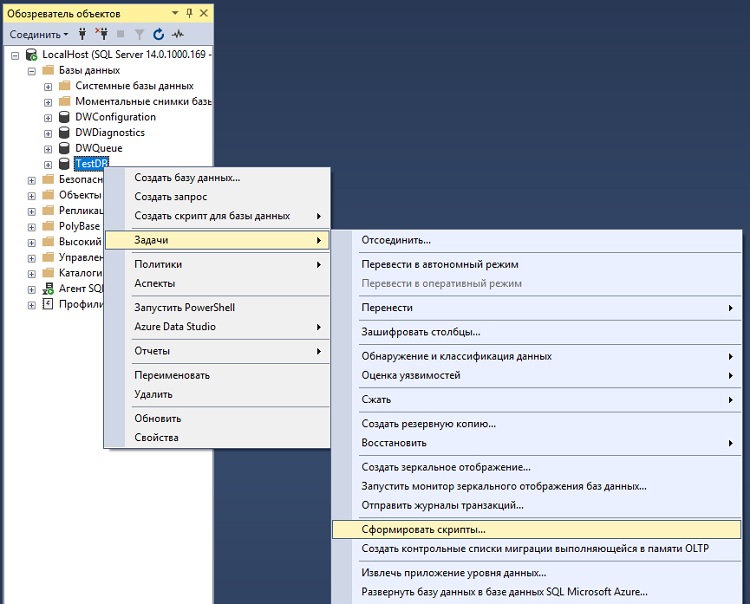
В итоге запустится мастер создания скриптов. В окне «Введение» можем сразу нажать «Далее».
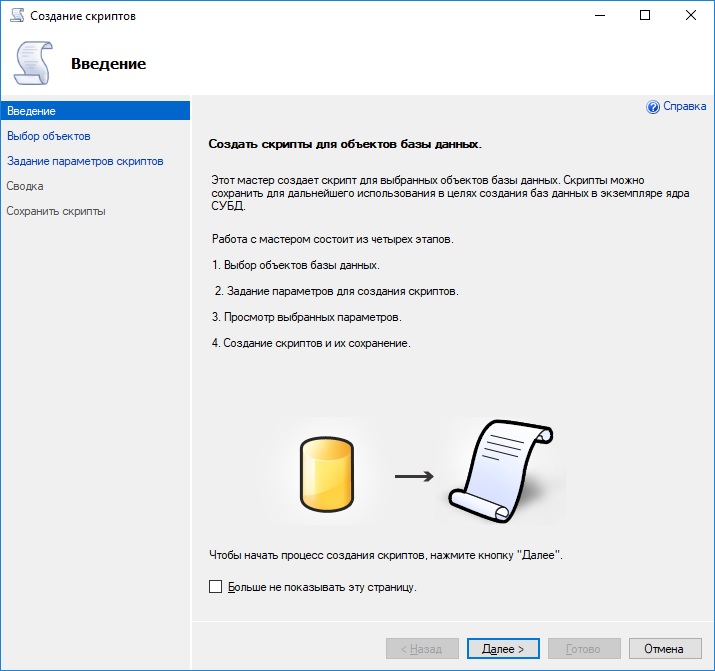
Шаг 3 – Выбираем объекты для включения в SQL скрипт
После этого нам нужно выбрать объекты базы данных, которые необходимо включить в SQL скрипт. При этом нам доступно два варианта:
- Создать скрипт для всей базы данных и всех ее объектов – этот вариант предполагает, что Вам нужен скрипт создания всех объектов в БД;
- Выбрать отдельные объекты базы данных – в данном случае в скрипт включатся SQL инструкции только тех объектов, которые Вы укажете.
Так как мне нужно сохранить только одну таблицу, я выбираю второй вариант и отмечаю нужную таблицу, т.е. в моем случае Goods.
Нажимаю «Далее».
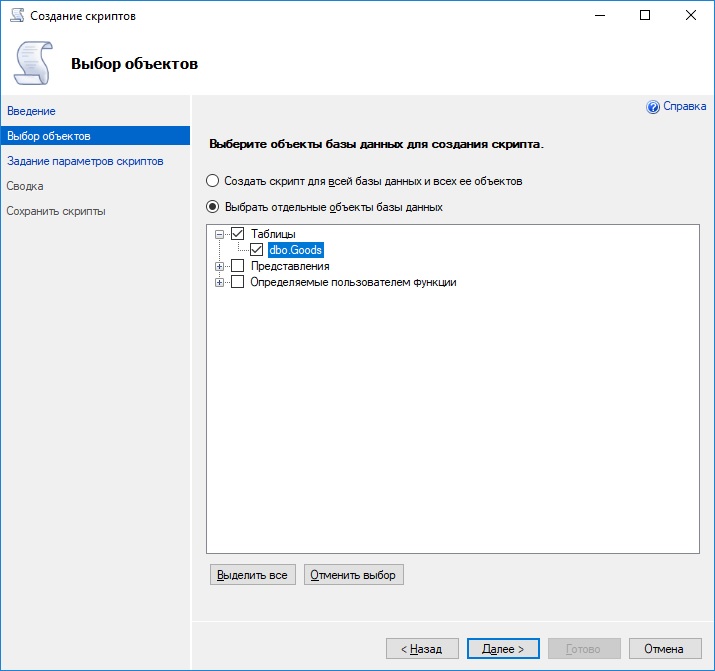
Шаг 4 – Задание параметров SQL скрипта
Теперь мы можем указать параметры формирования скрипта, в частности, каким образом мы хотим получить скрипт.
Доступно 3 способа:
- Сохранить в файл – при этом мы можем сами указать нужный нам каталог для сохранения;
- Сохранить в буфер обмена;
- Сохранить в новое окно запросов.
Также есть и дополнительные параметры, чтобы их открыть, необходимо нажать на соответствующую кнопку.
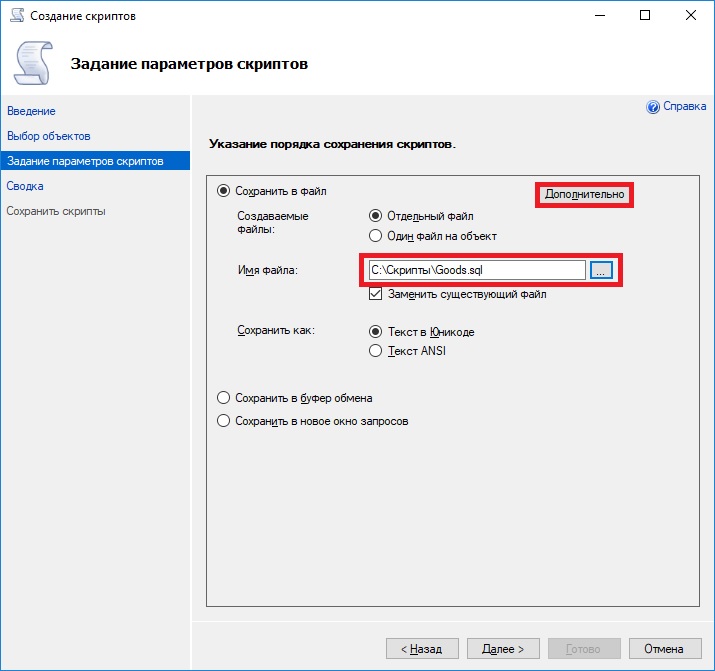
Заметка! Обзор инструментов для работы с Microsoft SQL Server.
В дополнительных параметрах мы можем более тонко настроить принцип формирования SQL скрипта, например, для того чтобы скрипт включал еще и SQL инструкции создания данных, необходимо в параметрах отметить соответствующий пункт, т.е. указать «Схема и данные».
Также Вы можете включить в скрипты инструкции DROP на случай, если Вам нужно пересоздать объекты.
После того как все параметры заданы, нажимаем «ОК», а после для продолжения кнопку «Далее».
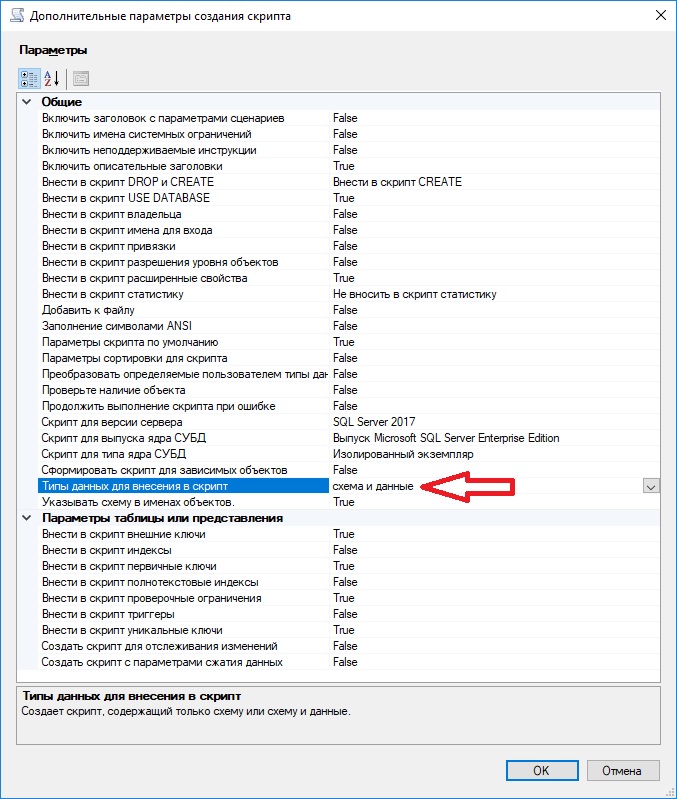
Шаг 5 – Проверка параметров и запуск процесса создания скрипта
На данном шаге все проверяем и запускаем сам процесс формирования скрипта, т.е. нажимаем «Далее».
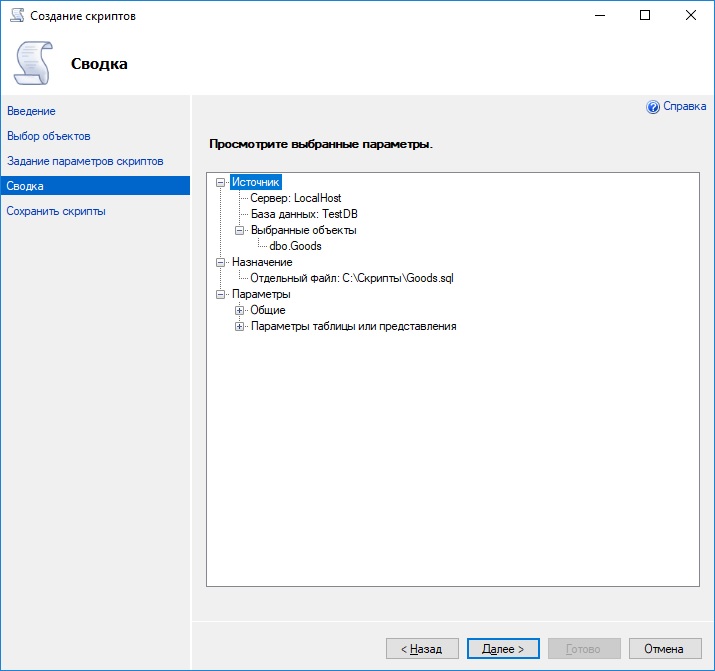
Шаг 6 – Завершение процесса и результат
Когда процесс будет завершен, программа сообщит Вам об этом, нажимаем «Готово».
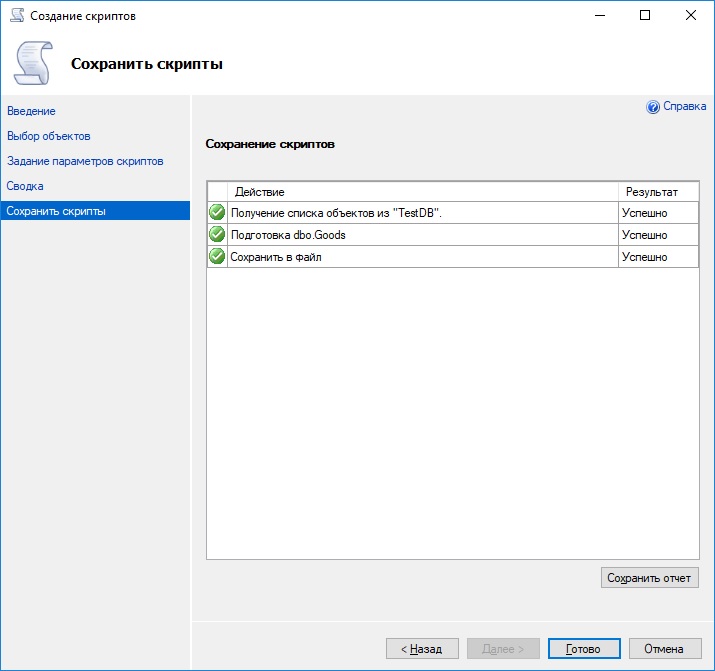
В результате в каталоге, который Вы указали в параметрах формирования скрипта, появится SQL скрипт, а по факту обычный текстовый файл с расширением .sql.
Если его открыть, например, текстовым редактором, то можно посмотреть на все SQL инструкции. Они будут выглядеть примерно следующим образом.
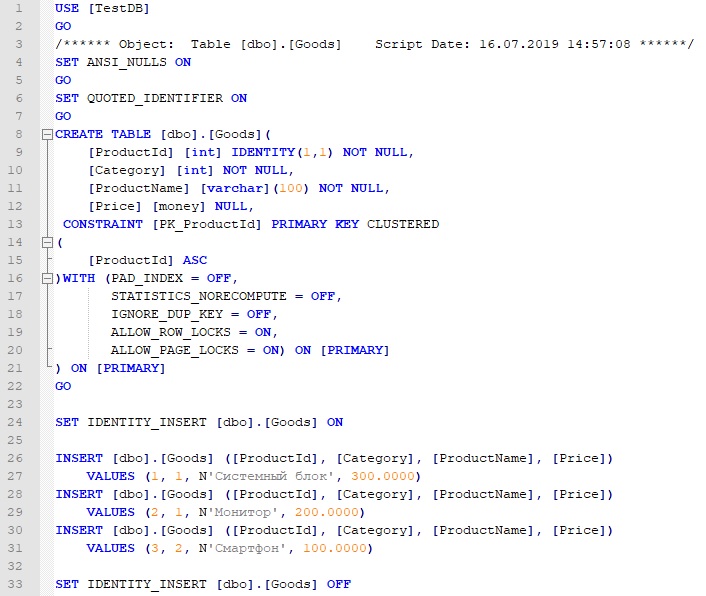
Видео-инструкция
На сегодня это все, надеюсь, материал был Вам полезен, пока!








Приглашаю всех желающих пройти мои онлайн-курсы по изучению языка T-SQL – https://self-learning.ru/courses/t-sql
На курсах используется моя авторская последовательная методика обучения и рассматриваются все конструкции языка SQL и T-SQL. Каждый курс включает огромное количество материалов: видео, текстовый материал, тесты, домашние задания, скрипты, а также сертификат о прохождении.
На курсах Вы можете заниматься в комфортном для себя темпе не выходя из дома в любое удобное для Вас время.
Все доходчиво. Но существенно указывать версию используемого SQL Server, тем более, что Вы используете последнюю версию. Это обстоятельство снижает полезность материала. Например, в версии 12.0.5000.0 так же имеется такая возможность, но интерфейс SSMS совершенно другой. Думаю, что пользователей ранних версий SQL Server больше.
SSMS без разницы с какой версией MS SQL Server управлять. Поставите последнюю версию SSMS и управляйте ей MS SQL Server 2012 и интерфейс будет такой же.